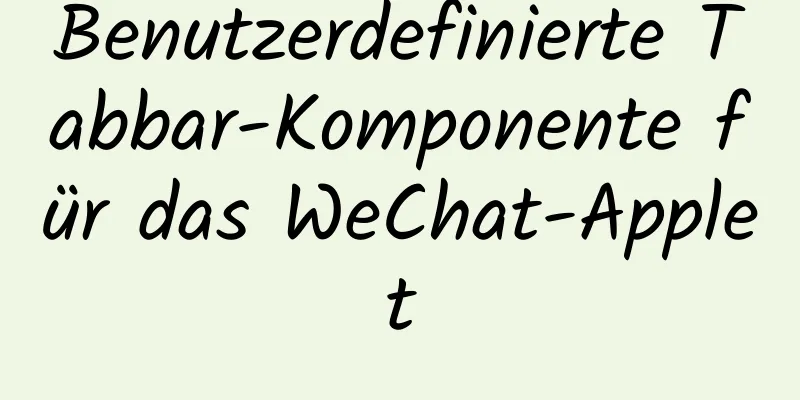So erstellen Sie eine TAR-Datei von WSL über Docker

|
Ich habe kürzlich mit der Remote-Entwicklungsfunktion von VScode herumgespielt. Sie kann eine Verbindung zum Docker-Container und auch zu WSL herstellen. Der Container unter Windows läuft auf WSL, daher werde ich untersuchen, wie ich eine direkte Verbindung zu WSL herstellen kann, anstatt Docker, den Gebrauchthändler, aus dem Preisunterschied Profit schlagen zu lassen. Über den Befehl
Ich kann das Image nie über den Microsoft Store herunterladen und die Befehlszeile funktioniert auch nicht. Möglicherweise liegt hier ein Problem mit dem Netzwerk vor (manchmal kann es heruntergeladen werden, (╯‵□′)╯︵┻━┻). Laut der offiziellen Website können Sie Docker verwenden, um selbst eine Tar-Datei zu erstellen und sie in WSL und WSL-Dokumentation zu importieren. Außerdem möchte ich CentOS installieren, um es auszuprobieren.
# Ziehen Sie das CentOS-Image docker pull centos # Einen Container erstellen, Docker ausführen -es Centos # Alle Container auflisten und die Container-ID von centOS finden Docker-Container ls -a # Exportieren Sie die Distribution docker export c9e89339e9d2 > e:\centos.tar # Importieren Sie die Distribution in WSL, Befehlsformat wsl --import <Distro> <InstallLocation> <FileName> # Denken Sie daran, den entsprechenden Ordner zu erstellen wsl --import CentOS E:\wslDistroStorage\CentOS e:\centos.tar # Sehen Sie sich das installierte WSL an wsl -l -v # Starten Sie das System und geben Sie wsl -d CentOS ein # Erledigt, # Geben Sie unter der Erweiterung die Standardverteilung an, wsl --setdefault(-s) <DistributionName> wsl -s CentOS # Nachdem Sie die Standardverteilung angegeben haben, können Sie sie direkt eingeben, und wsl gibt standardmäßig die CentOS-Verteilung ein. OK, erledigt. Verschieben Sie den Standort von wslC:\Benutzer\Administrator> wsl --l -v NAME BUNDESSTAAT VERSION * docker-desktop Wird ausgeführt 2 docker-desktop-data Wird ausgeführt 2 # Exportieren, exportiere wsl in die angegebene Datei C:\Benutzer\Administrator> wsl --export docker-desktop-data "D:\Docker\wsl\data\docker-desktop-data.tar" # Entfernen Sie die ursprüngliche virtuelle Maschine. Alle Informationen werden nach dem Löschen gelöscht. C:\Benutzer\Administrator> wsl --unregister docker-desktop-data # Generieren Sie eine neue virtuelle Maschine, dh importieren Sie die virtuelle Maschine am angegebenen Speicherort. --Version 2 gibt wsl an # Version. Wenn Sie wsl2 bereits als Standard festgelegt haben, müssen Sie es nicht erneut angeben. # Wenn keine besondere Anforderung besteht, verwenden Sie die neue. C:\Benutzer\Administrator> wsl --import docker-desktop-data "D:\Docker\wsl\data" "D:\Docker\wsl\data\docker-desktop-data.tar" --version 2 DockerDocker-Container umbenennen Docker umbenennen <Container-ID/Name> neuerName Dies ist das Ende dieses Artikels zum Erstellen von WSL-Tar-Dateien über Docker. Weitere Informationen zu Docker-WSL-Tar-Dateien finden Sie in den vorherigen Artikeln von 123WORDPRESS.COM oder in den folgenden verwandten Artikeln. Ich hoffe, Sie werden 123WORDPRESS.COM auch in Zukunft unterstützen! Das könnte Sie auch interessieren:
|
<<: Erste Schritte mit TS (TypeScript) im Vue-Projekt
>>: Die Breite der Tabellenzelle td ist ungültig und der interne Inhalt dehnt sie immer aus
Artikel empfehlen
Implementierung der Bereitstellung des Apollo-Konfigurationscenters mithilfe von Docker in CentOS7
Apollo Open Source-Adresse: https://github.com/ct...
Detaillierte Erklärung von Javascript-Closures und -Anwendungen
Inhaltsverzeichnis Vorwort 1. Was ist ein Abschlu...
Tutorial zum Ändern des Root-Passworts in MySQL 5.7
Versionsupdate, das Passwortfeld im Originalbenut...
Kernkompetenzen, die Web-Frontend-Entwicklungsingenieure beherrschen müssen
Der Inhalt der Web-Frontend-Entwicklung umfasst h...
Ein Artikel zum Verständnis der Verwendung von Proxys in JavaScript
Inhaltsverzeichnis Was ist ein Agent Grundkenntni...
Analyse des Unterschieds zwischen fettgedrucktem <b> und <strong>
Wir alle Webmaster wissen, dass es bei der Optimi...
Sortierfunktion für HTML-Tabellen per Mausklick
Effektbild: 1. Dateien importieren <script src...
Detaillierte Erklärung der Verwendung von Object.assign() in ES6
Inhaltsverzeichnis 2. Zweck 2.1 Objekten Eigensch...
So implementieren Sie Dual-Machine-Master und Backup mit Nginx+Keepalived
Vorwort Lassen Sie mich zunächst Keepalived vorst...
Analyse des Prinzips und der Verwendung der kontinuierlichen MySQL-Aggregation
Dieser Artikel veranschaulicht anhand von Beispie...
Verwenden Sie JavaScript, um Seiteneffekte zu erstellen
11. Verwenden Sie JavaScript, um Seiteneffekte zu...
Detaillierte Erklärung zur Verwendung der Funktionen IF(), IFNULL(), NULLIF() und ISNULL() in MySQL
In MySQL können Sie die Funktionen IF(), IFNULL()...
So löschen Sie schwebenden Beispielcode in CSS
Überblick Das Rahmendiagramm dieses Artikels ist ...
Player in Webseite einbetten Einbettungselement Autostart falsch ungültig
Kürzlich musste ich einen Player in eine Webseite ...
Die Verbindung zwischen JavaScript und TypeScript
Inhaltsverzeichnis 1. Was ist JavaScript? 2. Wofü...